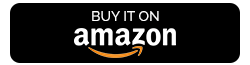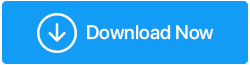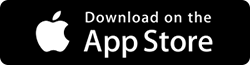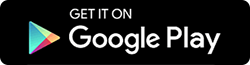كيفية ترقية Macbook SSD وزيادة مساحة التخزين
نشرت: 2019-09-17Apple هي واحدة من صانعي أجهزة الكمبيوتر المحمول / أجهزة سطح المكتب القليلة التي تأتي أنظمتها بمحرك أقراص SSD مُحمَّل مسبقًا. والسبب وراء ذلك هو ضمان سرعة معالجة أسرع وتجنب أعطال القرص الصلب بسبب التحميل الزائد. على الرغم من أن محركات الأقراص ذات الحالة الصلبة أكثر تكلفة ، إلا أن معالجتها السريعة تجعلها ذات قيمة. ومع ذلك ، إذا كنت تبحث عن ترقية موسعة لـ Macbook Pro SSD ، فأنت بحاجة إلى إضافة مبلغ ضخم إلى ميزانيتك الأصلية. هذا هو السبب في أن معظم الناس يذهبون إلى MacBook بأقل مساحة تخزينية لتوفير بعض الدولارات. ولكن مرة أخرى ، بدون مساحة كافية على Mac SSD ، ستكون هناك مشكلات مرتبطة بالمساحة.
نعرض هنا بعض الطرق التي يمكن أن تساعد في ترقية MacBook Pro SSD والحصول على مساحة تخزين إضافية لملفاتك في مجلدات مخزنة على نظام Apple:
قم بترقية MacBook Pro SSD للحصول على مساحة تخزين إضافية
قم بتوسيع القرص الصلب الخاص بك على MacBook

الخطوة الأولى والأكثر أساسية التي يلجأ إليها الجميع تقريبًا هي استبدال SSD على Mac بمساحة تخزين أكبر. هذا شيء أسهل قليلاً ويمكن الاعتماد عليه أيضًا. أثناء شراء نظام بمساحة تخزين أقل نسبيًا ، يمكنك شراء بديل لاحقًا. ومع ذلك ، هناك مشكلة في هذه العملية حيث قامت Apple بتغيير عملية التصميم والتصنيع على مر السنين. لذلك ، لا تدعم أحدث أجهزة Mac المزودة بذاكرة مصنوعة من مكونات صلبة (SSD) من Apple عمليات الاستبدال. يعني أنه لا يمكنك فتحها واستبدال SSD القديم بآخر جديد موسع. لذلك ، إذا كنت تريد ترقية Macbook Pro SSD قياسية ، فيجب أن يكون لديك الطرز التالية أو تلك التي تم إطلاقها خلال هذه الفترة الزمنية:
- MacBook Pro مقاس 13 بوصة (حتى 2012)
- MacBook Pro مقاس 13 بوصة [شاشة Retina] (حتى 2015)
- MacBook Pro مقاس 15 بوصة (حتى 2012)
- MacBook Pro مقاس 15 بوصة [شاشة Retina] (حتى 2015)
فيما يلي الطرز التي تدعم استبدال Mac SSD بغض النظر عن الطرازات ووقت الإطلاق:
- MacBook Pro 17 بوصة
- MacBook Air مقاس 11 و 13 بوصة
- iMac
- ماك ميني
- iMac Pro
- ماك برو
بشكل أساسي ، لن يدعم أي طراز تم إطلاقه بعد عام 2016 هذه الطريقة لتوسيع محرك أقراص Mac. بالإضافة إلى ذلك ، تعد ترقية MacBook Pro SSD مشكلة كبيرة حيث تدعم باقي الطرازات استبدال محرك الأقراص الثابتة أو توسيعه دون قيد أو شرط. ولكن إذا كان لديك جهاز MacBook Pro أقدم ، فإن توسيع محرك الأقراص الثابتة هو أفضل خيار لديك.
احصل على محرك أقراص فلاش USB

مرة أخرى ، يعمل هذا الجهاز فقط لأولئك الذين علقوا في طرازات MacBook Pro قبل 2016. لماذا ا؟ لأن الأجهزة الجديدة لا تحتوي على منفذ USB من النوع A لتوصيل محركات أقراص USB المحمولة بجهاز Mac. يمكن إدخال هذه الأجهزة في أحد المنافذ الاحتياطية لجهاز MacBook Pro الخاص بك ويمكن استخدامها لتشغيل أي برنامج على نظامك. يمكنك تثبيت وتحميل أي برنامج لا يمكنك تنزيله مباشرة على جهاز MacBook الخاص بك بسبب انخفاض مساحة التخزين. في الوقت الحاضر ، تأتي محركات أقراص USB المحمولة هذه مع توسع كبير في محرك الأقراص الأصلي ، مما يوفر ما يصل إلى 256 جيجابايت من المساحة الخارجية. أطلقت بعض الشركات المصنعة لـ USB Type-A نماذج بها مساحة تخزين أكبر بكثير ، لكن تلك التي تحتوي على 256 جيجابايت تعمل بشكل أفضل من حيث سرعات تحميل البيانات ونقلها.
ولكن مرة أخرى ، هذا كابوس لأولئك الذين يرغبون في ترقية MacBook Pro SSD على طراز أحدث. ومع ذلك ، هناك خيار آخر يمكن أن يساعد في هذا الأمر. اتبع قدما لتعرف!
محاور USB من النوع C لطرازات Macbook الأحدث

بينما يتم دعم استبدال القرص الصلب في جميع طرز MacBook ويمكنك الوصول إلى MacBook Pros الأقدم باستخدام محركات أقراص فلاش USB ، هناك خيار لأجهزة MacBook Pro الأحدث أيضًا. الجواب هو محور USB-C لجهاز MacBook Pro. وهو يتألف من منافذ متعددة بما في ذلك USB-A لمحركات الأقراص المحمولة ومنافذ Ethernet لاتصال LAN ومخرجات HDMI. يتصل محور USB-C هذا بجهاز MacBook باستخدام كابل توصيل. نظرًا لأن أحدث طرازات MacBook بها منفذ واحد فقط لشحن البطارية وتوصيل محركات أقراص فلاش ، فهناك محور USB-C لأجهزة MacBook Pro التي تحتوي على منفذ شحن. يتيح ذلك للمستخدمين الاستمرار في العمل حتى إذا بدأت البطارية في النفاد.

في الآونة الأخيرة ، قام محور يسمى Minix Neo بدمج محرك أقراص ثابت خارجي ومحور من النوع C لأجهزة MacBooks. يحتوي هذا المحور على مساحة تخزين تبلغ 240 جيجابايت بينما يعمل أيضًا كموصل. لذلك ، يمكنك هنا استخدام كل من محركات الأقراص المحمولة والمحور نفسه كمحركات أقراص خارجية لترقية محركات أقراص MacBook Pro SSD ، مما يوفر لك مساحة إضافية في حالة امتلاء محرك الأقراص الثابتة.
شبكة التخزين المرفقة
يعمل التخزين المتصل بالشبكة (NAS) بشكل أفضل في حالة وجود أجهزة MacBook متعددة قيد الاستخدام تحت سقف واحد. الآن يمكن أن تكون عائلة. ومع ذلك ، في معظم الحالات ، يتم تثبيت أجهزة NAS في المساحات المكتبية. تخيل أنك تدير شركة وفريقك يستخدم أجهزة Mac للاستخدام. في مثل هذا السيناريو ، بدلاً من ترقية MacBook SSD على كل جهاز ، من الأفضل اختيار جهاز NAS.

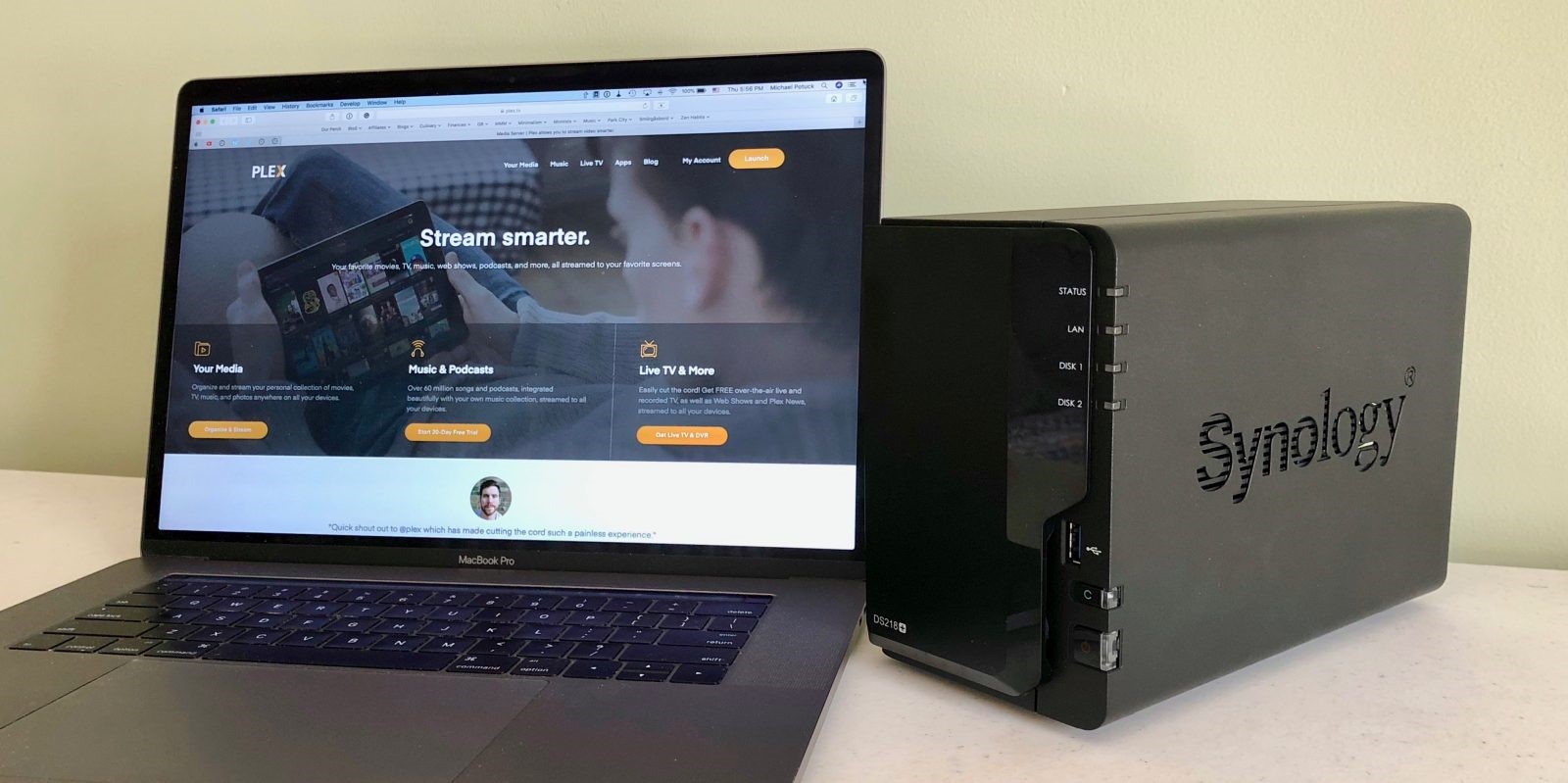
تحتوي أجهزة NAS على تخزين مشترك عبر أنظمة متعددة متصلة عبر اتصال Ethernet أو LAN ، مما يؤدي إلى إنشاء خادم داخلي لأجهزة Mac. يمكن لجهاز NAS تضمين أكثر من محرك أقراص ثابت واحد (يعتمد الرقم على حجم جهاز NAS) ويمكنه تخزين البيانات بالكامل عبر نظام متصل في مساحة واحدة. لا يؤدي هذا إلى زيادة التخزين على نظام Mac فحسب ، بل يتيح لجميع المستخدمين تخزين البيانات ومشاركتها فيما بينهم ، وبالتالي تحسين مشاركة المعلومات. يعمل هذا العامل كمكافأة في بيئة المؤسسة. يعمل هذا التخزين كخادم Mac مخصص.
تخزين iCloud لنظام التشغيل Mac
واحدة من أفضل الطرق وأسهلها لزيادة مساحة التخزين على Mac دون المرور بترقية MacBook SSD هي تخزين أكبر قدر ممكن من البيانات على iCloud. خيار النسخ الاحتياطي على iCloud هو ما يلجأ إليه كل مستخدم mac عندما يتجاوز جهاز Mac الخاص به حد التخزين. نظرًا لأنه يمكن الوصول إلى الحساب من خلال أي جهاز Mac ، يصبح تخزين iCloud خيارًا ممكنًا وسهلاً لتوفير مساحة على جهاز MacBook. لمساعدة المستخدمين ، تقدم Apple لمستخدميها مجموعة متنوعة من خطط تخزين iCloud. تتيح خيارات النسخ الاحتياطي على iCloud للمستخدمين الحصول على ما يصل إلى 2 تيرابايت من مساحة تخزين iCloud عن طريق الدفع مقابل الخطة المحددة.
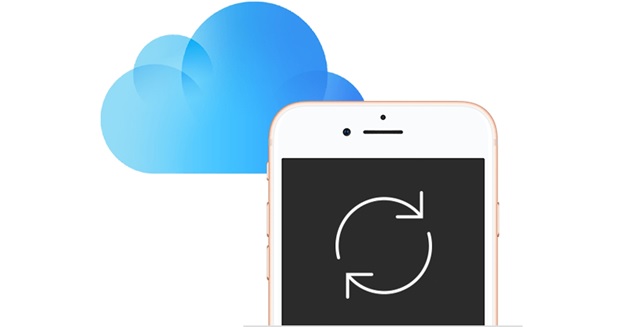
فيما يلي قائمة بخطط تخزين iCloud لمستخدمي Mac:
- 0.99 دولارًا في الشهر: سعة تخزين 50 جيجابايت
- 2.99 دولار شهريًا: 200 جيجا بايت من التخزين
- 9.99 دولارات شهريًا: 2 تيرابايت من التخزين
كل مستخدم لديه حد تخزين على iCloud يبلغ 5 غيغابايت مجانًا. علاوة على ذلك ، في حالة انتقال المستخدم من خلال خطة مشاركة عائلية بقيمة 2.99 دولارًا أمريكيًا في الشهر أو 9.99 دولارًا أمريكيًا في الشهر ، يمكنك مشاركتها بين خمسة أعضاء في منزلك ، لكل منهم امتيازات نسخ احتياطي منفصلة على iCloud. تساعدك هذه الخطط على الاحتفاظ بنسخة احتياطية من جهات الاتصال والتقويم ومستندات البريد والملاحظات والنسخ الاحتياطية لساعة Apple ونسخ iPhone / Pad الاحتياطية وأي شيء آخر تخزنه في مكتبة الصور و iDrive.
التخزين السحابي لجهة خارجية
في حالة عدم توفر مساحة تخزين iCloud خيارًا ممكنًا بالنسبة لك أو إذا كنت بحاجة إلى نظام تخزين سحابي مخصص منفصل لملفاتك ، فيمكنك دائمًا تثبيت تطبيق أو برنامج تخزين عبر الإنترنت تابع لجهة خارجية على جهاز Mac الخاص بك. أداة مثل Right Backup هي واحدة من أفضل خيارات التخزين عبر الإنترنت لمستخدمي Macbook. Right Backup هو حل نسخ احتياطي سحابي يوفر مساحة تخزين على الإنترنت تبلغ 1 تيرابايت للمستندات وملفات الوسائط. يعمل كخيار نسخ احتياطي خارجي في حالة رغبتك في الاحتفاظ بملفات الاستخدام العادية على iCloud والحفاظ على أمان ملفات الوسائط الخاصة بك على مساحة سحابية أخرى.
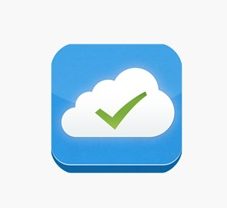
نظرًا لأنه في بعض الأحيان ، تتم مشاركة الملفات عبر iCloud و iDrive ، فمن الأفضل الاحتفاظ بالملفات السرية منفصلة عن هذا الحساب ، دون علم أي شخص آخر. يعد Right Backup بديلاً مثاليًا لهذه المساحة الثانية للتخزين الإضافي.
إلى جانب ذلك ، يسمح لك تطبيق Right Backup Anywhere ، وهو تطبيق مصاحب لنظام iOS للأداة ، بإنشاء نسخ احتياطية من جهاز iPhone الخاص بك إلى نفس حساب Right Backup. من خلال حل النسخ الاحتياطي السحابي عبر الأنظمة الأساسية ، يصبح Right Backup خيارًا موثوقًا للتخزين عبر الإنترنت لمستخدمي Mac.
محركات الأقراص الخارجية ذات الحالة الصلبة

أخيرًا ، خيار يعتبره كل مستخدم. يعد استخدام محرك أقراص ثابتة خارجي أمرًا شائعًا بين مستخدمي Windows ، ولكن عندما يتعلق الأمر بنظام التشغيل Mac ، فإن العدد يكون محدودًا. السبب هو الثمن الباهظ لمحركات أقراص الحالة الصلبة الخارجية ، وخاصة محركات أقراص Mac SSD التي قد تفرغ جيوبك. هناك علامات تجارية تبيع أقراص SSD خارجية متوافقة مع Mac ، ومع ذلك ، يجب الاحتفاظ بهذا كحل أخير عندما لا يعمل أي من الخيارات المذكورة أعلاه من أجلك.
من بين الخيارات المذكورة أعلاه ، لترقية MacBook Pro SSD ، فإن الخيار الأفضل هو استبدال القرص الصلب بآخر موسع. لن يعمل هذا الخيار إلا لمستخدمي Mac الذين يستخدمون الطرز القديمة. يمكن للمستخدمين الجدد اختيار محور USB-C لجهاز MacBook Pro. تعمل أجهزة NAS بشكل أفضل في مساحات الشركات الصغيرة وقد لا تكون ضرورية للمستخدمين الفرديين. ومع ذلك ، فإن أفضل خيار لزيادة مساحة التخزين على Mac هو اختيار خطط تخزين iCloud أو حلول النسخ الاحتياطي السحابي من جهات خارجية. هذه الخيارات أرخص نسبيًا ويسهل الوصول إليها واستخدامها. مع نقل معظم الجزء الأكبر إلى iCloud أو منصة تخزين عبر الإنترنت تابعة لجهة خارجية مثل Right Backup ، يمكن للمستخدمين توفير مساحة كبيرة على أجهزة MacBook الخاصة بهم. سيساعدهم ذلك في منع مشكلات التخزين على Mac والحفاظ على بياناتهم آمنة وسليمة عبر السحابة ، دون القلق بشأن مساحة التخزين.
إذا نفدت سعة التخزين على جهاز Mac ، فيرجى مشاركتنا ما الذي لجأت إليه لزيادة المساحة على محرك Mac الخاص بك. لمزيد من الحلول لتقنيتك. الإصدارات ، اشترك في النشرة الإخبارية وتابعنا على Facebook و Twitter للحصول على تحديثاتنا في موجز ويب الخاص بك.